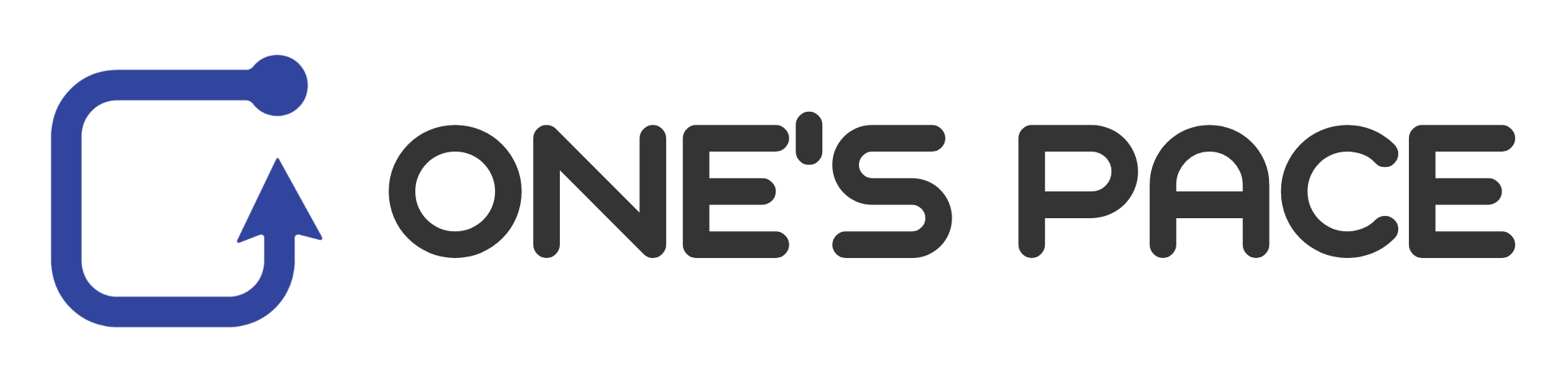「ホームページを作ったものの、思うように問い合わせや売上が増えない…」
そんな悩みを抱えていませんか?
毎日サイトを更新し、SNSで発信しても成果が見えないと、何を改善すればいいのか分からず、モヤモヤしてしまいますよね。
実は、その原因は“ユーザーの行動が見えていない”ことにあるかもしれません。
そこで役立つのが、Google Analytics(GA4)です。
この無料のアクセス解析ツールを使えば、ユーザーがどこから訪れ、どのページで離脱しているのかを可視化し、サイト改善のヒントを得ることができます。
この記事では、Google Analyticsを活用してサイトの課題を見つけ、成果に繋げる具体的な方法をわかりやすく解説します。
「何から始めればいいの?」という初心者の方でも大丈夫!
最後まで読めば、アクセス解析を使ってホームページを“成果を生む営業マン”に変える方法がきっとわかります。
- Google Analytics(GA4)でホームページの課題を可視化
- 重要指標を分析し、成果につながる改善ポイントを特定
- レポート活用でユーザー導線を最適化し、問い合わせや売上を増加
- 初心者でも簡単に導入・設定できる手順を解説
- 成功事例を基に、効果的な改善サイクルを構築する方法を紹介
もくじ
お好きな項目へ読み飛ばすことができます
1. はじめに:アクセス解析でビジネスを飛躍させる第一歩
ホームページを開設し、ブログを更新したり商品ページを整えたりと努力を重ねているにもかかわらず、思うように問い合わせや売上が増えない――そんな悩みを抱えていませんか?
その原因は、「ユーザーの動きが見えていないこと」にあるかもしれません。ホームページは作るだけでは成果を生みません。ユーザーがどこから訪れ、どのページを見て、どの段階で離脱しているのかを把握し、その行動に基づいて改善を重ねることではじめて効果を発揮するのです。
ホームページの“見えない課題”を明らかにするGoogle Analytics
そんなときに役立つのが、Google Analytics(GA4)です。Googleが無料で提供するアクセス解析ツールで、サイト訪問者の行動を詳細に可視化し、どの施策が効果的で、どこを改善すべきかをデータに基づいて教えてくれます。
例えば、Google Analyticsを活用すれば次のようなことがわかります。
| 項目 | わかること | 改善に繋がるヒント |
|---|---|---|
| ユーザー数 | 何人がサイトを訪れたか | 訪問者数の増減で集客施策を見直し |
| 流入経路 | 検索、SNS、広告などどこから来たか | 効果的な集客チャネルを強化 |
| 滞在時間 | サイト内で過ごした平均時間 | 興味を引くコンテンツの有無を確認 |
| 人気ページ | どのページが最も閲覧されたか | ユーザーの関心を把握し訴求強化 |
| 離脱ポイント | どのページでサイトを離れたか | 改善が必要なページを特定 |
たとえば、特定のページで直帰率(最初のページだけを見て離脱する割合)が高い場合、そのページのコンテンツやデザイン、CTA(行動喚起ボタン)の見直しが必要だとわかります。逆に、SNSからの流入が多く、コンバージョン(問い合わせや購入)に繋がっているなら、そのSNS施策をさらに強化すべきでしょう。
最新のGA4なら、より詳細な分析が可能に
Google Analyticsは現在GA4(Google Analytics 4)へと進化し、従来のユニバーサルアナリティクスよりも格段に詳細なデータが取得できるようになりました。特に、以下の2つの機能はビジネス改善において強力な武器となります。
- イベントベースの計測:
従来の「ページビュー」だけではなく、ボタンのクリック、スクロール、動画視聴など、ユーザーの具体的なアクションを記録できるようになりました。これにより、どの施策が成果を生んでいるのかをより正確に把握できます。 - クロスデバイス追跡:
PC、スマホ、タブレットなど、複数のデバイスをまたいだユーザーの動きを一貫して分析できるようになりました。これにより、どのデバイスがコンバージョンに寄与しているかを正確に把握し、最適化を進められます。
データを活用し、ホームページを“成果を生む営業マン”に変える
Google Analyticsは、単なる「アクセス数を確認するツール」ではありません。ユーザーの行動データから、ビジネスを成長させるための改善ポイントを具体的に導き出し、次の一手を示してくれる頼れる存在です。
この連載記事では、Google Analyticsの導入方法から実践的な活用法までをわかりやすく解説していきます。初心者でも迷わず使いこなし、ホームページを24時間働く“最強の営業マン”へと変える方法を、ぜひ一緒に学んでいきましょう。
2. Google Analyticsとは?初心者でもわかる基礎知識と導入メリット
ホームページの改善や集客強化に役立つといわれるGoogle Analytics(GA4)。しかし、「名前は知っているけれど、実際に何ができるのかわからない」という方も多いのではないでしょうか?
ここでは、Google Analyticsの基本をわかりやすく解説し、導入することで得られる具体的なメリットについて詳しく説明します。
2-1. Google Analytics(GA4)とは?
Google Analyticsは、Googleが提供する無料のアクセス解析ツールです。ホームページを訪れたユーザーの行動をデータ化し、どのページがよく見られているのか、どこから訪問したのか、どの段階で離脱しているのかを可視化することができます。
特に最新バージョンのGA4は、従来のユニバーサルアナリティクス(UA)よりも詳細な分析が可能になり、より効果的な改善施策を打てるようになっています。
GA4の最大の特徴は、次の3つです。
- イベントベースのデータ計測:
ユーザーの行動を「イベント」として記録し、ページビューだけでなくボタンのクリック、動画再生、スクロール率などの細かい動きも把握。 - クロスデバイス追跡:
PC、スマホ、タブレットをまたいだユーザー行動を一元管理し、デバイス間の行動の違いを分析可能。 - AIによるインサイト提供:
AIがデータを分析し、トラフィックの急増や離脱率の異常など、重要な変化を自動で通知。
2-2. Google Analyticsでできること
Google Analyticsを導入すると、以下のような具体的なデータが取得でき、ホームページ改善に活かせます。
| 機能 | 得られる情報 | 改善につながるアクション |
|---|---|---|
| ユーザー数 | サイト訪問者の数 | 集客施策の成果を確認し、広告やSEOの見直し |
| 流入経路 | 検索、SNS、広告などの訪問元 | 効果的なチャネルを特定し、強化 |
| 人気ページ | 最も閲覧されたページ | 反響の高いコンテンツをさらに充実 |
| 平均滞在時間 | サイト内で過ごした平均時間 | コンテンツの魅力度を確認 |
| 直帰率 | 1ページだけ見て離脱した割合 | 内容やデザインを改善し、回遊率を向上 |
| コンバージョン率 | 問い合わせや購入に至った割合 | 成果を生む導線づくりを最適化 |
例えば、特定のページで直帰率が高い場合は、そのページのデザインや文章を改善したり、わかりやすい行動喚起(CTA)を追加することで、ユーザーの次のアクションを促すことが可能です。
2-3. Google Analytics導入の3つのメリット
Google Analyticsを導入することで得られる主なメリットは、次の3つです。
- 現状の課題を“見える化”できる
「どのページでユーザーが離脱しているか」「どの流入経路が成果を生んでいるか」など、ホームページの課題がデータに基づいて明確になります。 - 効果的な集客とコンテンツ改善ができる
人気ページやSNSからの流入データを分析し、反響の高い施策を強化することで、無駄なコストをかけずに集客力を向上させられます。 - ビジネス成果を最大化できる
コンバージョン率を追跡し、どの施策が問い合わせや売上に繋がっているのかを把握。データに基づいた改善で、成果を着実に積み重ねられます。
2-4. GA4とユニバーサルアナリティクスの違い
2023年7月に従来のユニバーサルアナリティクス(UA)は正式に廃止され、GA4への完全移行が行われました。両者の違いを以下の表で比較します。
| 項目 | GA4(最新) | ユニバーサルアナリティクス(旧) |
|---|---|---|
| データ計測方法 | イベントベース(ユーザー行動を詳細に記録) | セッションベース(訪問単位で計測) |
| デバイス間追跡 | クロスデバイス解析が可能 | デバイスごとに分断される |
| レポート形式 | 柔軟でカスタマイズ自由 | 固定されたレポートのみ |
| データ保持期間 | 標準で14か月(設定変更で延長可) | デフォルトで26か月 |
| AIによる分析 | 変化や異常を自動で通知 | なし |
GA4では、よりユーザー中心のデータ解析が可能になり、細かな行動データに基づいてピンポイントで改善策を立てられるのが大きな利点です。
Google Analyticsは、ホームページの現状を「感覚」ではなく「データ」で把握し、確実な成果に繋げるための強力なツールです。次のセクションでは、初心者でも迷わず進められるGA4の導入手順について詳しく解説していきます。
3. GA4導入は超簡単!初心者でも5ステップで設定完了
Google Analytics(GA4)は、高度なアクセス解析が可能な強力なツールですが、「設定が難しそう…」と感じて導入をためらっている方も多いのではないでしょうか?
実は、GA4の導入はたった5つのステップで完了します。ここでは、初心者でも迷わず進められるように、手順をわかりやすく解説します。
3-1. Google Analytics導入の前に準備するもの
まず、GA4を設定するには以下の準備が必要です。
- Googleアカウント(無料)
- アクセス解析を行いたいホームページ
- ウェブサイトの管理権限(WordPressなどのCMSでも可)
これらが用意できたら、次のステップに進みましょう。
3-2. GA4導入の5ステップ
以下の手順に沿って設定を進めれば、初心者でも簡単にGA4を導入できます。
ステップ1:Google Analyticsのアカウント作成
- Google Analytics公式サイトにアクセス。
- Googleアカウントでログインし、「アカウントを作成」をクリック。
- アカウント名を設定し、データ共有設定を選択して次に進む。
ポイント:
アカウント名は事業名やサイト名を入力するとわかりやすく管理できます。
ステップ2:プロパティの作成
- 「プロパティを作成」をクリック。
- プロパティ名(例:自社サイト名)を入力し、タイムゾーンと通貨を設定。
- 「詳細オプション」で「ユニバーサルアナリティクスのプロパティ作成」は不要なので無効化。
ポイント:
プロパティはデータを収集する「分析対象」と考えればOK。サイトごとにプロパティを作成します。
ステップ3:データストリームの設定
- 「データストリームを作成」から「ウェブ」を選択。
- サイトURLとストリーム名を入力。
- 自動で「測定機能の強化」が有効になるので、そのまま「作成」をクリック。
ポイント:
データストリームは、ウェブサイトやアプリからデータを収集する経路です。
ステップ4:トラッキングコードの設置
- データストリーム作成後、「測定ID(G-XXXXXXX)」を取得。
- サイトのHTMLにトラッキングコードを貼り付ける。
- WordPressの場合は「Google Site Kit」プラグインを使用すると簡単。
- 正常にデータが送信されるか「リアルタイムレポート」で確認。
ポイント:
タグを貼る場所は、HTMLの<head>内に挿入することが推奨されています。
ステップ5:初期設定とデータ確認
- 内部トラフィック除外(自分のアクセスを除外する設定)を行う。
- Google Search Consoleと連携し、検索パフォーマンスを確認。
- 「リアルタイムレポート」でデータが正しく取得されているか確認。
ポイント:
コンバージョン設定もこの段階で行っておくと、問い合わせや購入などの目標達成率を把握できるようになります。
3-3. 設定後に確認すべきこと
GA4の設定が完了したら、次のポイントをチェックして、データ収集が正常に行われていることを確認しましょう。
| 項目 | 確認内容 | チェック方法 |
|---|---|---|
| リアルタイムレポート | サイト訪問者がリアルタイムで表示されるか | 「リアルタイム」セクションでアクセス状況を確認 |
| イベント計測 | ページビューやスクロール、クリックが記録されているか | 「イベント」タブで各種アクションの記録を確認 |
| コンバージョン設定 | 問い合わせや購入などの成果指標が設定されているか | 「コンバージョン」タブで目標の設定状況を確認 |
3-4. よくあるトラブルと解決方法
GA4導入時には、設定ミスやデータ未取得などのトラブルが発生することがあります。以下の対処法を参考にしてください。
| トラブル | 原因 | 解決方法 |
|---|---|---|
| データが取得できない | トラッキングコード未設置、記述ミス | トラッキングコードを再確認し、正しく挿入 |
| リアルタイムで反映されない | ブラウザキャッシュや設定反映の遅延 | ブラウザのキャッシュをクリアし、数時間後に再確認 |
| 内部トラフィックが記録される | 自分のIPアドレスを除外設定していない | GA4の「内部トラフィックルール」で除外設定 |
これでGoogle Analytics(GA4)の導入は完了です。次のステップでは、アクセス解析で特に注目すべき指標と、そこから読み取れる改善ポイントについて詳しく解説していきます。
4. アクセス解析で絶対に見るべき!重要指標トップ5
Google Analytics(GA4)を導入したら、次のステップは実際のデータを読み解くことです。しかし、膨大なデータの中から何を見ればよいのか、迷ってしまうこともあるでしょう。
ここでは、ホームページの改善に直結する重要指標を5つに厳選し、その意味と改善につなげる具体的な方法を詳しく解説します。
4-1. セッション数:サイト訪問の「回数」を把握
セッション数とは、ユーザーがサイトを訪問してから離脱するまでの「1回の訪問」を指します。たとえば、1人のユーザーが朝と夕方に同じサイトを訪問した場合、セッション数は「2」とカウントされます。
見るべきポイント:
- セッション数が少ない場合は、集客施策(SEO、SNS、広告など)の見直しが必要。
- 特定のキャンペーン期間中にセッション数が急増しているかを確認。
改善アクション:
- 検索エンジン経由の訪問を増やすためにSEOを強化。
- SNSや広告キャンペーンでターゲット層への訴求を強化。
4-2. ユーザー数:実際に訪れた「人数」を知る
ユーザー数は、サイトを訪れたユニークなユーザーの数を表します。同じ人が何度訪問しても1ユーザーとしてカウントされるため、新規顧客の獲得状況を確認する指標として重要です。
見るべきポイント:
- 新規ユーザーとリピーターの割合を確認。
- ユーザー数が減少している場合は集客チャネルの見直しが必要。
改善アクション:
- 新規ユーザーの獲得にはSEO、リスティング広告、SNSでの情報発信を強化。
- リピーターを増やすには、メルマガやリターゲティング広告を活用。
4-3. 直帰率:最初のページだけで離脱した割合
直帰率は、サイトに訪問したユーザーが最初のページだけを見て、他のページに遷移せずに離脱した割合を示します。直帰率が高い場合、サイトの内容やデザインに問題がある可能性があります。
見るべきポイント:
- ランディングページ(最初に訪れたページ)の直帰率をチェック。
- 直帰率が70%以上なら改善の余地あり。
改善アクション:
- ページの読み込み速度を改善し、離脱を防止。
- 魅力的な見出しや導入文を配置し、ユーザーの興味を引く。
- ページ内のリンクを増やして、サイト内回遊を促進。
4-4. 平均セッション時間:ユーザーの「関心度」を測る
平均セッション時間は、ユーザーがサイトに滞在していた平均時間を示します。滞在時間が長ければ、コンテンツに興味を持っている可能性が高く、逆に短い場合は内容が魅力的でないか、わかりにくい可能性があります。
見るべきポイント:
- 平均セッション時間が短い場合、コンテンツの質やデザインに問題がある可能性。
- 滞在時間が長いにもかかわらずコンバージョンに至らない場合、導線の見直しが必要。
改善アクション:
- 文章を読みやすく区切り、画像や動画を活用して情報を補足。
- ページ下部に次のアクションを促すボタンを配置。
4-5. コンバージョン率:成果に繋がる「最終指標」
コンバージョン率(CVR)は、サイト訪問者のうち、問い合わせや購入などの目標を達成した割合を示します。たとえば、100人の訪問者のうち5人が問い合わせを行った場合、コンバージョン率は「5%」となります。
見るべきポイント:
- コンバージョン率が低い場合は、ページ内の導線やCTA(行動喚起)の配置に問題がある可能性。
- コンバージョンが発生した経路を確認し、効果的なチャネルを特定。
改善アクション:
- 申し込みフォームを簡潔にし、入力負担を軽減。
- 明確で目立つCTAボタンを配置。
- 信頼性を高めるために、お客様の声や実績を掲載。
4-6. 重要指標のまとめ
以下の表は、重要指標と改善アクションをまとめたものです。
| 指標 | 意味 | 確認ポイント | 改善アクション |
|---|---|---|---|
| セッション数 | 訪問回数 | 期間ごとの増減をチェック | 集客施策(SEO、広告、SNS)を見直し |
| ユーザー数 | ユニークな訪問者数 | 新規とリピーターの割合を確認 | 新規は広告やSEO、リピーターはメルマガでアプローチ |
| 直帰率 | 最初のページで離脱した割合 | 70%以上なら改善が必要 | ページ速度向上、コンテンツ改善 |
| 平均セッション時間 | ユーザーがサイトに滞在する平均時間 | 長さと成果のバランスをチェック | コンテンツ改善、動画や画像の追加 |
| コンバージョン率 | 成果に繋がった訪問者の割合 | 低ければ導線やCTAを見直し | フォーム簡略化、CTA強化 |
これらの指標を継続的にチェックし、問題点をデータに基づいて改善していくことで、ホームページは確実に成果を生み出す強力な営業ツールへと進化します。次のセクションでは、具体的なレポートを活用して改善ポイントを見つける方法について解説します。
5. 改善点を一発特定!レポート活用で成果を最速化
Google Analytics(GA4)でデータを取得しても、どこに課題があるのかを把握できなければ、効果的な改善には繋がりません。そんなとき役立つのが「レポート機能」です。
GA4では、各種レポートを活用することで、サイトのパフォーマンスやユーザー行動を可視化し、改善すべきポイントを明確にできます。ここでは、特に重要な3つのレポートと、それを活用して成果を最大化する方法を詳しく解説します。
5-1. ランディングページレポート:入口ページのパフォーマンスを把握
ランディングページレポートは、ユーザーが最初に訪れたページごとのパフォーマンスを分析できるレポートです。直帰率やコンバージョン率を確認することで、集客施策やページ改善の優先順位を決めることができます。
見るべきポイント:
- 直帰率: 最初のページで離脱する割合が高い場合、コンテンツやデザインに問題がある可能性。
- コンバージョン率: 訪問者が次の行動(問い合わせや購入)に繋がっているかを確認。
- 滞在時間: ページの内容がユーザーにとって魅力的かを判断。
改善アクション:
- 直帰率が高ければ、ページ上部に興味を引く見出しと簡潔な説明文を配置。
- コンバージョン率が低ければ、CTA(行動喚起ボタン)のデザインや配置を見直す。
- 滞在時間が短ければ、視覚的にわかりやすい画像や動画を活用して情報を補足。
5-2. 行動フローレポート:ユーザーの動線を可視化
行動フローレポートでは、ユーザーがサイト内でどのページを経由し、どこで離脱しているかを視覚的に把握できます。これにより、サイト内の導線に問題がないかをチェックし、改善の優先度を判断できます。
見るべきポイント:
- 入口ページ: どのページからユーザーがサイトに流入しているか。
- 中間ページ: サイト内でどのようにページを移動しているか。
- 離脱ポイント: どのページでユーザーがサイトを去っているか。
改善アクション:
- 入口ページの直帰率が高い場合は、ユーザーの期待とコンテンツが一致しているかを確認。
- 中間ページでの離脱が多い場合は、次のページへ誘導するリンクやCTAを強化。
- 離脱率が特定のページで高い場合は、情報不足や読みづらさがないかを確認。
5-3. コンバージョン経路レポート:成果までの道筋を分析
コンバージョン経路レポートは、ユーザーが問い合わせや購入といった目標(コンバージョン)に至るまでのステップを可視化できるレポートです。
見るべきポイント:
- ステップごとの離脱率: 各ステップでどれだけのユーザーが離脱しているか。
- 成果に繋がった経路: コンバージョンに最も貢献している流入経路やページ。
改善アクション:
- フォーム入力ページでの離脱が多ければ、入力項目を減らして簡略化。
- コンバージョン率が高い経路(例:SNSや特定のブログ記事)を強化し、類似コンテンツを充実させる。
- 成果に繋がらない流入経路にはリソースをかけすぎないように最適化。
5-4. レポート活用で改善する実践例
以下は、実際にレポートを活用して改善に繋げた具体的な施策例です。
| 課題 | レポートでの発見 | 実施した改善策 | 改善結果 |
|---|---|---|---|
| 問い合わせが少ない | ランディングページの直帰率が80%と高い | ページ冒頭に魅力的なキャッチコピーを追加 | 直帰率60%に改善 |
| 商品購入が少ない | コンバージョン経路レポートでカート離脱率50% | フォーム入力項目を5つから3つに削減 | 購入率30%向上 |
| 回遊率が低い | 行動フローレポートで中間ページで離脱が多い | 関連記事への内部リンクを増加 | ページ/セッション数1.5倍 |
5-5. 効率的なレポート分析の進め方
効果的にレポートを活用するためには、以下の手順でデータ分析を行うことが推奨されます。
- 現状把握: 各レポートを確認し、直帰率、コンバージョン率、滞在時間などの指標をチェック。
- 課題特定: どのページや経路に問題があるかを特定。
- 改善施策実行: ページ改善や導線変更、コンテンツ強化を実施。
- 効果測定: 改善後のデータを再度レポートで確認し、効果を検証。
Google Analyticsのレポートは、単にデータを眺めるだけでなく、具体的な改善につなげるための重要な指針となります。定期的にレポートを確認し、課題を早期に発見・改善することで、ホームページのパフォーマンスを継続的に向上させることが可能です。
次のセクションでは、レポートを活用して改善サイクルを構築する方法について詳しく解説します。
6. データを成果に直結!アクセス解析からの改善サイクルを構築
Google Analytics(GA4)を活用してデータを取得し、レポートを分析することで、ホームページの現状が見えてきたはずです。しかし、データを見ただけでは成果には繋がりません。重要なのは、データに基づいてPDCAサイクルを回し、継続的に改善を重ねることです。
ここでは、Google Analyticsを基盤にした効果的な改善サイクルの構築方法について、ステップごとに詳しく解説します。
6-1. 改善サイクルの基本構造
GA4を活用した改善サイクルは、次の5つのステップで進めます。
- データ収集: サイト訪問者の行動データをGA4で取得。
- 現状分析: レポートを基に課題や強みを把握。
- 仮説立案: データから改善策を考える。
- 施策実行: コンテンツ修正や導線改善を行う。
- 効果検証: 施策後の変化を再度GA4で分析。
このサイクルを繰り返すことで、ホームページは常に最適化され、成果を上げ続けることが可能になります。
6-2. ステップごとの詳細解説
ステップ1:データ収集(現状を「見える化」)
GA4を正しく設定し、ユーザー行動やサイトパフォーマンスのデータを日々蓄積します。
注目すべき指標:
- セッション数、ユーザー数
- 直帰率、平均セッション時間
- 人気ページ、コンバージョン率
実施方法:
- GA4の「レポート」セクションから主要指標を確認。
- 特定の期間を設定して、期間比較でデータの推移を確認。
- カスタムレポートを作成し、KPIに基づいた指標をまとめる。
ステップ2:現状分析(課題を発見する)
収集したデータを分析し、ユーザーの動きや離脱ポイントを特定します。
分析例:
- 直帰率が70%以上のページはコンテンツ不足や導線の不備が考えられる。
- 滞在時間が短い場合は、コンテンツが興味を引けていない可能性。
- 特定の流入経路からのコンバージョン率が高ければ、そのチャネルを強化する。
実施方法:
- GA4の「エンゲージメント」レポートでユーザーの行動を確認。
- ランディングページレポートで最初の訪問ページと直帰率をチェック。
- コンバージョン経路レポートで成果につながるルートを分析。
ステップ3:仮説立案(データに基づいて改善案を考える)
分析で得た知見をもとに、「どのように改善すれば成果が上がるか」の仮説を立てます。
仮説例:
- ランディングページの直帰率が高い → ページ冒頭にキャッチコピーとCTAを追加すれば改善できる
- フォーム途中での離脱が多い → 入力項目を簡略化すれば完了率が上がる
- スマホ経由のコンバージョン率が低い → モバイル最適化で成果向上が期待できる
実施方法:
- 問題のあるページや経路を特定。
- 仮説に基づいた改善施策をリストアップ。
- 施策ごとに優先順位をつけ、効果が高そうなものから実施。
ステップ4:施策実行(サイト改善を実施)
立てた仮説に基づいて、具体的な施策を実行します。
施策例:
- コンテンツ改善 → 記事のリライト、CTAの設置
- デザイン変更 → ページレイアウトの最適化
- SEO強化 → タイトル・メタディスクリプションの見直し
- UX向上 → サイトの読み込み速度改善
実施方法:
- 改善内容をGoogleドキュメントやスプレッドシートで管理。
- 実行日と施策内容を明記し、進捗を可視化。
- 変更前後のデータを比較できるように記録。
ステップ5:効果検証(成果を確認し、次の施策に活かす)
施策を実行したら、GA4を活用して効果を検証し、次のアクションにつなげます。
効果検証例:
- 直帰率が改善したか → ランディングページの直帰率を確認
- コンバージョン率が向上したか → 成果につながったセッション数を確認
- 滞在時間が延びたか → 平均セッション時間を比較
実施方法:
- 変更後2週間〜1か月のデータを収集。
- 変更前後の指標を比較し、成果を可視化。
- 成果が出なければ、仮説を見直して再度施策を実行。
6-3. 成果を最大化するためのポイント
- 定期的なデータチェック:
毎週1回、主要指標を確認し、変化があれば原因を分析。 - A/Bテストの実施:
複数の改善案がある場合は、異なるパターンでテストを行い、最も効果的な施策を採用。 - モバイル最適化:
スマートフォンからのアクセスが多い場合、モバイルフレンドリーなデザインを優先。 - ユーザー視点の維持:
データだけに頼るのではなく、実際のユーザー体験を考慮して施策を検討。
6-4. 成果を生む改善サイクルの実践例
| 課題 | 施策内容 | 検証結果 |
|---|---|---|
| ランディングページの直帰率が80% | ヘッドライン変更、画像追加、CTA強化 | 直帰率60%に改善 |
| お問い合わせ率が低い | フォーム入力項目を5つから3つに簡略化 | 問い合わせ数30%増加 |
| ページ読み込み速度が遅い | 画像圧縮、キャッシュ最適化 | ページ速度3秒から1.5秒に短縮 |
6-5. 改善を継続するための運用のコツ
- 月1回のデータレビュー:
定期的にGA4のレポートを確認し、目標に対する進捗を把握。 - 改善施策の優先順位を設定:
影響度と実行のしやすさを基準に、施策を優先順位付け。 - 社内共有とフィードバック:
チームでデータを共有し、改善の効果を可視化してモチベーションを維持。
Google Analyticsを活用した改善サイクルを定着させることで、ホームページは「作っただけ」の存在から、集客・売上を生み出す強力な営業ツールへと進化します。
次のセクションでは、実際にアクセス解析を活用して成果を上げた成功事例について詳しくご紹介します。
7. 実例で学ぶ!アクセス解析で売上を倍増させた成功事例
Google Analytics(GA4)を活用した改善サイクルを構築すれば、データに基づいた具体的な施策が可能になり、成果を着実に積み重ねることができます。
ここでは、実際にアクセス解析を活用してホームページのパフォーマンスを改善し、問い合わせ数や売上を飛躍的に伸ばした成功事例を3つご紹介します。
7-1. 成功事例①:直帰率80%のランディングページを改善し、問い合わせ数が2倍に
課題:
地域密着型のリフォーム会社では、広告からの流入は多いものの、ホームページに訪れたユーザーの80%が最初のページだけを見て離脱していました。問い合わせ件数も月に5件程度と低迷していました。
GA4での分析:
- ランディングページレポートで直帰率を確認 → 直帰率80%
- 平均セッション時間は30秒未満
- ページ内のスクロール率も低く、コンテンツが最後まで読まれていない
実施した改善策:
- ページ冒頭に「地域密着30年!安心と実績のリフォームサービス」というキャッチコピーを追加。
- ファーストビューに問い合わせボタンとお客様の声を配置。
- ページ速度を改善し、読み込み時間を3秒以内に短縮。
結果:
- 直帰率:80% → 55%に改善
- 平均セッション時間:28秒 → 1分20秒
- 月間問い合わせ数:5件 → 12件に増加
7-2. 成功事例②:コンバージョン経路の見直しで売上30%アップ
課題:
健康食品を販売するECサイトでは、商品ページへの訪問は多いものの、購入率が1%と低く、カート離脱率も高い状態でした。
GA4での分析:
- コンバージョン経路レポートを活用し、カートページでの離脱率を確認 → 60%
- ユーザーはカートに商品を入れたものの、決済画面に進まず離脱していることが判明。
実施した改善策:
- カートページに「30日間返品保証」の表示を追加し、安心感を提供。
- フォーム入力項目を10個から5個に削減。
- 「送料無料」や「即日発送」などの強調表示を追加。
結果:
- カート離脱率:60% → 35%に改善
- 購入率:1% → 3%
- 売上:30%増加
7-3. 成功事例③:SEOと内部導線改善でページビュー1.5倍に
課題:
BtoB向けの製造業サイトでは、製品ページへのアクセスはあるものの、資料請求ページへの遷移が少なく、月に2〜3件しかリードが獲得できていませんでした。
GA4での分析:
- 行動フローレポートでページ遷移を確認 → 製品ページから資料請求ページへの移動率が10%未満。
- 人気のブログ記事経由では回遊率が高いことが判明。
実施した改善策:
- 製品ページ内に「無料資料ダウンロード」のCTAボタンを設置。
- 人気ブログ記事から製品ページへの内部リンクを増加。
- ページタイトルとメタディスクリプションをSEOに最適化。
結果:
- ページビュー数:1.5倍
- 資料請求ページへの遷移率:10% → 30%
- 月間リード数:2〜3件 → 10件以上
7-4. 成功事例に共通する改善のポイント
これらの成功事例に共通するポイントは以下の通りです。
- データに基づいた課題発見:
GA4のランディングページレポート、コンバージョン経路レポート、行動フローレポートを活用し、課題の原因を明確に。 - ユーザー目線の改善施策:
ページ冒頭にわかりやすいキャッチコピーを追加したり、フォーム入力を簡略化するなど、ユーザーがストレスなく行動できる導線を設計。 - 効果検証と継続的な改善:
施策実行後も定期的にデータを確認し、効果が薄ければ別のアプローチを試行。
7-5. 成果を生み出すためのチェックリスト
成果を上げるためには、以下の項目をチェックしながら改善を進めることが重要です。
| チェック項目 | 確認方法(GA4機能) | 改善アクション |
|---|---|---|
| 直帰率が高いページがないか | ランディングページレポート | ファーストビュー改善、CTA配置、ページ速度向上 |
| フォーム離脱が多くないか | コンバージョン経路レポート | 入力項目削減、エラー表示の明確化 |
| ページ間の回遊率が低くないか | 行動フローレポート | 内部リンク強化、関連記事の表示 |
| モバイル経由のCVRが低くないか | デバイス別レポート | モバイル最適化、画像圧縮、ボタンサイズ調整 |
| 流入経路に偏りがないか | 集客レポート | 効果的なチャネル強化、低パフォーマンスの改善 |
7-6. 成功事例から学ぶ、今すぐできる改善施策
- ランディングページにはキャッチコピー、メリット、CTAを視覚的に配置。
- フォームはシンプルにし、進捗バーや完了率を表示して離脱を防ぐ。
- 内部リンクを適切に配置し、ユーザーを自然に次のページへ誘導。
- ページ速度を最適化し、3秒以内の読み込みを実現。
- 定期的にGA4レポートを確認し、改善効果をモニタリング。
Google Analyticsを活用し、データに基づいた施策を実施することで、ホームページは単なる情報発信の場から、成果を生み出す営業ツールへと進化します。
次のセクションでは、これまでの知識をまとめ、GA4を最大限に活用するための最終チェックポイントを解説します。
8. まとめ:Google Analyticsでホームページを“成果を生む営業マン”に変えよう!
ここまで、Google Analytics(GA4)を活用してアクセス解析を行い、ホームページの課題を明確にし、具体的な改善策を実施する方法を詳しく解説してきました。
データに基づいた施策を繰り返すことで、ホームページは単なる情報発信の場から、集客・問い合わせ・売上を生む強力な営業ツールへと進化します。最後に、GA4活用の重要なポイントを整理し、実践に役立つ最終チェックリストを提示します。
8-1. 成果を生むためのGoogle Analytics活用ポイント
- ユーザー行動を可視化:
GA4のレポートを活用して、どのページにどれだけの訪問があり、どこで離脱しているかを把握。 - 重要指標を常にチェック:
セッション数、ユーザー数、直帰率、平均セッション時間、コンバージョン率など、成果に直結する指標を継続的に監視。 - 仮説と改善の繰り返し:
データに基づいて仮説を立て、改善策を実施し、その効果を再検証するPDCAサイクルを回す。 - ユーザー目線でサイトを最適化:
ページ速度を向上させ、コンテンツを簡潔にまとめ、CTAを目立たせるなど、ユーザーが迷わず行動できる環境を整える。 - 定期的なレポート作成と振り返り:
月1回、GA4のレポートを確認し、進捗をチェック。目標に対して未達成の場合は原因を分析し、新たな施策を立案。
8-2. 成果を最大化するための最終チェックリスト
GA4を効果的に活用し、ホームページから確実な成果を引き出すためには、以下のチェックリストを定期的に確認しましょう。
| チェック項目 | 確認方法(GA4レポート) | 改善アクション |
|---|---|---|
| トラッキング設定が正しく行われているか | 管理メニューの「データストリーム」で測定IDを確認 | トラッキングコードが正しく設置されているか再確認 |
| 直帰率が高いページはないか | 「ランディングページ」レポート | ページ冒頭に魅力的なコピーやCTAを配置 |
| 滞在時間が短いページはないか | 「エンゲージメント」レポート | コンテンツの質を向上し、動画や画像を適切に配置 |
| コンバージョン率が低くないか | 「コンバージョン」レポート | フォームの簡略化、問い合わせボタンの視認性向上 |
| モバイル経由の成果は出ているか | 「デバイス別」レポート | モバイル最適化(ページ速度改善、デザイン調整) |
| 流入経路に偏りがないか | 「集客サマリー」レポート | 成果の高いチャネルを強化し、低パフォーマンスの経路を改善 |
8-3. GA4導入から成果創出までの流れ
GA4を活用して成果を出すまでの流れを、再度ステップごとにまとめました。
- 導入: トラッキング設定を行い、データ収集を開始
- 分析: アクセスデータをもとに課題を特定
- 改善: 仮説を立て、コンテンツや導線を修正
- 効果測定: 改善後のパフォーマンスを再確認
- 継続: 成果が出るまでPDCAを繰り返し
8-4. ホームページを“営業マン”に変えるために今すぐできること
- ① GA4を導入する:
まだ導入していない場合は、公式サイトからGA4を設定し、トラッキングを開始。 - ② 重要指標を設定する:
コンバージョン(問い合わせ・購入)の目標を明確にし、成果を数値で把握。 - ③ 定期的にデータを確認する:
週1回、レポートを確認し、異常があれば迅速に対処。 - ④ 改善を怠らない:
データに基づき、コンテンツやサイト構造を随時最適化。
Google Analyticsは、ただのアクセス解析ツールではありません。データを活用し、課題を見つけ、改善を繰り返すことで、ホームページを「売上を生み出す営業マン」へと進化させる強力な武器です。
今こそ、Google Analyticsをフル活用し、ホームページから確かな成果を生み出す一歩を踏み出しましょう!
アクセス解析やサイト改善に関してサポートが必要な場合は、ぜひ弊社にご相談ください。
Google Analyticsを活用し、あなたのビジネスに最適な改善策をご提案いたします!
9. よくある質問(FAQ):初心者がつまずきやすいポイントを解説
Google Analytics(GA4)は強力なツールですが、初めて使う方にとっては「設定が難しい」「データの見方がわからない」といった悩みも少なくありません。ここでは、導入から活用までの過程でよくある質問とその解決策をわかりやすく解説します。
9-1. GA4導入に関する質問
Q1. Google Analytics(GA4)は無料で利用できますか?
A: はい、Google Analyticsは基本機能を無料で利用できます。ビジネス用の有料プラン(Google Analytics 360)もありますが、中小企業や個人事業主であれば無料版で十分に効果的なアクセス解析が可能です。
Q2. ユニバーサルアナリティクスとGA4は何が違うのですか?
A: GA4は、従来のユニバーサルアナリティクスに比べて以下の点が大きく進化しています。
| 項目 | GA4(最新) | ユニバーサルアナリティクス(旧) |
|---|---|---|
| データ計測方法 | イベントベース(行動単位でデータ取得) | セッションベース(訪問単位) |
| クロスデバイス追跡 | デバイスを跨いで同一ユーザーを分析 | デバイスごとに別ユーザーとしてカウント |
| レポート形式 | カスタマイズ自由で柔軟 | 固定されたレポート |
| AIインサイト | 変化や異常を自動通知 | なし |
GA4はより詳細で正確なデータ取得が可能になり、ホームページ改善に役立つ洞察を得られます。
Q3. トラッキングコードはどこに設置すればいいですか?
A: トラッキングコードは、ウェブサイトのHTMLファイルの<head>タグ内に挿入します。
WordPressを使用している場合は「Google Site Kit」プラグインを導入することで、簡単に設定可能です。
【HTML設置例】
<!-- GA4トラッキングコード -->
<script async src="https://www.googletagmanager.com/gtag/js?id=G-XXXXXXXXXX"></script>
<script>
window.dataLayer = window.dataLayer || [];
function gtag(){dataLayer.push(arguments);}
gtag('js', new Date());
gtag('config', 'G-XXXXXXXXXX');
</script>
9-2. データ取得に関する質問
Q4. GA4を設定したのにデータが反映されません。どうすればよいですか?
A: データが反映されない場合、以下の原因が考えられます。
| 原因 | 確認方法 | 解決策 |
|---|---|---|
| トラッキングコード未設置 | 「データストリーム」で測定IDを確認 | HTMLの<head>内に正しく設置 |
| リアルタイム反映の遅延 | 「リアルタイムレポート」を確認 | 設定後、数時間から1日待ってみる |
| 内部トラフィック除外設定 | フィルタ設定を確認 | IPアドレス除外設定を再確認 |
| キャッシュの影響 | ブラウザのキャッシュを削除 | シークレットモードで再度確認 |
Q5. 自分のアクセスを除外する方法は?
A: 自身のアクセスを除外するには、以下の手順で設定を行います。
- IPアドレス除外:
「管理」→「データストリーム」→「タグ設定」→「内部トラフィックの定義」でIPアドレスを登録。 - GA4での内部トラフィック除外設定:
「設定」で除外ルールを作成し、自身のアクセスがカウントされないように設定。
Q6. 特定のページだけのデータを見るには?
A: 「エンゲージメント」>「ページとスクリーン」レポートから、ページごとのアクセス状況を確認できます。
フィルタ機能を使用して、URLを指定すれば特定のページのみを抽出可能です。
9-3. レポート活用に関する質問
Q7. コンバージョン(目標設定)はどのように行いますか?
A: GA4では「イベント」をコンバージョンとして設定できます。
- イベントの確認:
「設定」→「イベント」から、成果に繋がるアクション(例:フォーム送信、購入完了)を確認。 - コンバージョン設定:
イベントの横にある「コンバージョンとしてマーク」ボタンをONにする。
これで、成果を測定する指標として記録されるようになります。
Q8. どのレポートを重点的にチェックすべきですか?
A: 目的に応じて以下のレポートを重点的に確認しましょう。
| 目的 | 確認するレポート | 確認すべき指標 |
|---|---|---|
| 集客状況を把握 | 集客サマリーレポート | 流入経路、ユーザー数、セッション数 |
| ページパフォーマンス | ページとスクリーンレポート | ページビュー、平均滞在時間、直帰率 |
| 成果の確認 | コンバージョンレポート | コンバージョン率、達成件数 |
| 離脱ポイントの確認 | 行動フローレポート | ユーザー遷移、離脱ページ |
9-4. トラブルシューティングに関する質問
Q9. GA4でデータ保持期間を延長する方法は?
A: デフォルトではデータ保持期間は2か月ですが、次の手順で14か月に延長可能です。
- 「管理」→「データ設定」→「データ保持」を開く。
- 「イベントデータの保持期間」を「14か月」に変更。
- 「保存」をクリックして設定を完了。
Q10. GA4のレポートを自動で共有することは可能ですか?
A: GA4では直接の自動共有機能はありませんが、Google Looker Studio(旧Data Studio)と連携することで、定期的にレポートを自動生成・共有可能です。
9-5. まとめ:問題解決のためのサポート方法
Google Analyticsで困ったときは、次の方法で解決策を見つけることができます。
- Google公式ヘルプ: Google Analyticsヘルプセンター
- コミュニティフォーラム: 同じ課題に直面したユーザーの解決策を確認。
- Google Tag Assistant: トラッキング設定の正誤を確認できるブラウザ拡張機能。
- 弊社サポート: 設定や活用に関する疑問があれば、お気軽にご相談ください。
Google Analytics(GA4)は、一見複雑に見えますが、基本を理解し、適切に設定を行えば、誰でも簡単に活用できる強力なツールです。疑問を解消しながらアクセス解析を進め、ホームページの成果を着実に向上させていきましょう!